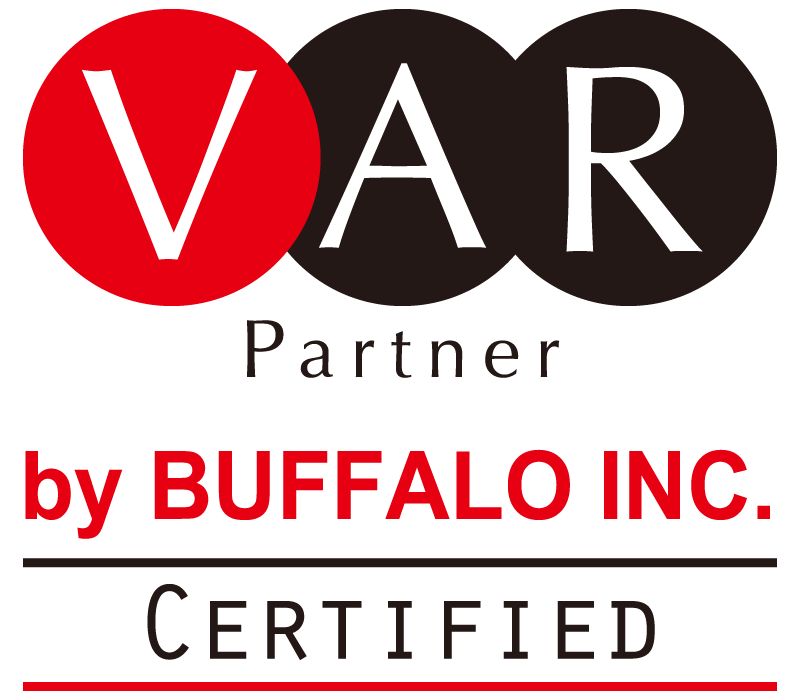LinuxPCをPPPoEサーバとして利用
- onsystems.jp
- 2023年12月19日
日頃、インターネットで利用するルータのプロバイダ設定をユーザ先で行っておりますが、作業効率を上げるために事前にPPPoEサーバと通信を確認することを思いつき、身近にあったLinuxPCにPPPoEサーバ機能をインストールすることにしました。
事前準備
- Linux(Debian 12.2 Bookworm)を遊休PCにインストール、10年ぐらい前に触れたため、コマンドはほとんどわすれてしまい、最初は戸惑いましたが、なんとか思い出しました。当時はDebian6でした。
- LinuxPCにPPPoEサーバアプリをインストール

LinuxPCのネットワーク設定の変更
- IPv6機能の無効化
- linux@debian:~$ sudo vi sysctl.conf
- net.ipv6.conf.all.diable_ipv6 = 1 <=追加
- 以下のコマンドを実行し、設定を反映します。
- linux@debian:~$ sudo sysctl -p
- 以下のコマンドを実行し、IPv6が無効化されていることを確認する。
- 「inet6」行が表示されなければIPv6は無効となっている。
LinuxPCへパッケージのインストール
- linux@debian:~$ sudo apt-get update
- linux@debian::~$ sudo apt-get install pppoe
PPPoEサーバ(LinuxPC)の設定
- 設定ファイル「/etc/ppp/options」を以下の通り編集
- linux@debian:~$ sudo vi /etc/ppp/options
- 以下の項目を有効化
- asyncmap 0
- auth
- crtscts
- lock
- hide-password
- modem
- +pap
- lcp-echo-interval 30
- lcp-echo-failure 4
- noipx
- persist
- maxfail 10
PPPoEサーバの認証情報の設定
- PPPoE接続の際のユーザID、パスワード及び割り当てるIPアドレスを設定
- 設定ファイル「/etc/ppp/pap-secrets」を以下の通り編集する。
- testuser01 * password 10.0.0.1
- testuser01:ユーザID
- password:パスワード
- 10.0.0.1:接続ルータに割り当てるアドレス
PPPoEサーバの起動
-L オプション:PPPoE側のIPアドレス
-I オプション:サーバで使用するインタフェース
-O オプション:オプションで使用する設定ファイルを指定
linux@debian:~$ sudo pppoe-server -I eno1 -L 10.0.0.1 -O /etc/ppp/options
接続確認
ルータ側でPPPoE接続ができていることを確認する。
- ルータのWANアドレスに10.0.0.1が割り当てられていること
- ルータのWANのポートが上がっていること
- ルータのPPPステータスが正常でエラーが出ていないこと
- ルータのLog情報でPPPoEプロトコルが正常に行われていること。